在本练习中,您将学习从现有曲面创建曲面纵断面。
创建纵断面和若干偏移后,将创建纵断面图以显示纵断面。
创建中心线和偏移曲面纵断面
- 打开 Profile-2A.dwg(位于教程图形文件夹中)。
该图形包含一个原地面曲面和两条平面路线。检查路线。带有曲线的红色路线名为“山脊路”,表示建议的道路中心线。另一条名为“电力线”,表示从道路偏移约 25 英尺的建议的电力线。
- 单击选项卡
 面板
面板  “纵断面”下拉式菜单
“纵断面”下拉式菜单  查找。
查找。 - 在“从曲面创建纵断面”对话框中的“路线”下,选择山脊路。
- 单击“添加”。
- 选中“采样偏移”复选框。在复选框旁边的字段中,输入 25,-25(包括逗号)。
该字段使您可以指定在中心线任一侧创建纵断面。左偏移 (-25) 将标记电力线的近似位置。如果想要更多的偏移,可以在此输入一系列偏移。使用正数代表右偏移,负数代表左偏移,以逗号分隔值。
- 单击“添加”。
- 在“纵断面列表”的“描述”列中,输入以下描述:
- EG - 曲面:中心线
- EG - 曲面 - 25.000:右偏移
- EG - 曲面 - - 25.000:左偏移
- 在“纵断面列表”的“更新模式”列中,将左偏移的值更改为“静态”。
此选项指定了左偏移将反映曲面在创建时的高程。该值不会随曲面以后发生的变化进行更新。
- 单击“确定”。
将在事件查看器中显示一条表明纵断面已创建的消息。
在纵断面图中显示曲面纵断面
- 单击选项卡
 面板
面板  下拉式菜单
下拉式菜单  查找。
查找。 将显示“创建纵断面图”向导,从中可以配置纵断面的显示。该向导包含许多控件,用于在纵断面图中显示纵断面。您可以使用位于底部的“上一步”和“下一步”按钮或左侧的链接在页面间进行导航。您可以随时单击“创建纵断面图”接受设定并在图形中创建纵断面图。
- 在“创建纵断面图”向导的“基本”页面中,在“选择路线”下,选择“山脊道路”。
- 单击“纵断面显示选项”。
“纵断面显示选项”页面上的表格显示了“山脊道路”的现有纵断面。默认情况下,可以在“绘制”列中选中所有这些纵断面,表明它们将在纵断面图中显示。
- 在“指定纵断面显示选项”表的“样式”列中,双击“左偏移”所在的单元。
- 在“拾取纵断面样式”对话框中,将样式更改为“原地面”。单击“确定”。
- 在“指定纵断面显示选项”表的“标签”列中,双击“左偏移”所在的单元。
- 在“拾取纵断面标签集”对话框中,将样式更改为“<无>”。单击“确定”。
您不会为原地面纵断面创建标签。在“使用布局纵断面”教程中创建布局纵断面时,您将指定标签集。
- 对其他两个纵断面重复步骤 6 和步骤 7。
- 单击“创建纵断面图”。
- 在该图形中,平移并缩放到曲面右下的空白区域。然后在纵断面图栅格左下角的合适位置处单击。
将绘制带有栅格、轴、标题以及沿 X 轴的两个数据标注栏的纵断面图。这两个数据标注栏一个在栅格上方,另一个在栅格下方。
由于其样式,左偏移线为红色。
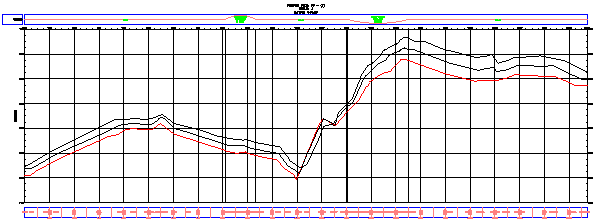 注:
注:如果要在图形中移动纵断面图,请单击栅格上的任意位置以选择它。蓝色的夹点将显示在左下角附近。单击夹点,然后将纵断面图拖动到新位置。
要继续此教程,请转至练习 2:更改纵断面样式。